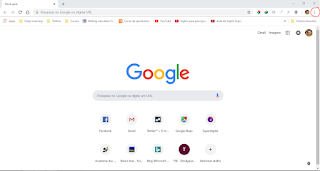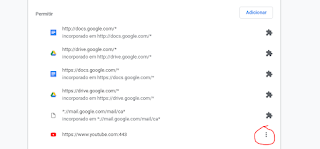Como turbinar sua internet com uma configuração simples
É sabido que seu provedor de internet lhe fornece uma conexão de internet com velocidades limitadas, ultrapassar essas velocidades não é possível, a não ser que o provedor esteja com a configuração errada e lhe fornecendo mais velocidade do que o contratado.
Porém vários fatores influenciam na sua conexão de internet, um dos principais são os servidores de DNS. Alguns provedores configuram seus próprios servidores de DNS, outros colocam servidores públicos como os do Google e da CloudFlare, porém o servidor mais rápido para cada conexão pode ser diferente. Não é porque o do google é mais rápido para você que ele será para o seu amigo. Isso depende muito do provedor que lhe atende e como é o link dele conectado ao mundo.
Para que você não tenha que ficar na tentativa e erro, é possível utilizar um software chamado DN Jumper para verificar o melhor servidor de DNS para você e o próprio software o aplica em seu computador.
Para baixá-lo basta ir em: https://www.sordum.org/downloads/?dns-jumper e ele será baixado automaticamente em arquivo zip.
Ao descompactar o arquivo zip verá 2 arquivos, clique no DNSJumper.exe (executável) com o botão direito do mouse e selecione "Executar como administrador".
Abrirá a tela abaixo:
De maneira simples e prática clique no botão que contém um raio ("Fastest DNS").
Depois clique em "Start DNS Test"
Pronto, ele irá testar os principais servidores públicos de DNS e verá qual fica melhor com sua conexão. Após isso ainda será possível aplicar os servidores mesmo sem saber fazer isso no windows, ele facilita essa tarefa permitindo que você clique em "Apply DNS Server".
Pronto! Sua conexão ficou ainda melhor com a resposta mais rápida provida pelos servidores de DNS, que são utilizados em quase todo o tipo de utilização da sua internet.
Caso deseje, segue um vídeo abaixo com o detalhe da utilização do software e configuração no Windows:
Até a próxima!